Chương trình DangerZone sẽ giúp bạn thực hiện việc này. Tải chương trình tại địa chỉ https://github.com/firstlookmedia/dangerzone.
Lưu ý: máy tính của bạn phải hỗ trợ chế độ ảo hóa Hardware-assisted virtualization (HAV) mới có thể sử dụng được chương trình. Cách kích hoạt chế độ này nằm trong BIOS, có thể tham khảo tại thewindowsclub.com/pc-support-virtualization.
Cơ chế hoạt động của DangerZone là tạo ra một sandbox bằng Windows Docker Desktop, sau đó mở các tài liệu bạn nghi ngờ nhiễm mã độc trong sandbox này và chuyển đổi sang một tệp tin định dạng PDF mới hoàn toàn sạch sẽ. Điều này giúp cho hệ thống luôn được bảo vệ một cách an toàn.
Chương trình hỗ trợ các định dạng:
• PDF (.pdf)
• Microsoft Word (.docx, .doc), Microsoft Excel (.xlsx, .xls), Microsoft PowerPoint (.pptx, .ppt)
• ODF Text (.odt), ODF Spreadsheet (.ods), ODF Presentation (.odp), ODF Graphics (.odg)
• Jpeg (.jpg, .jpeg), GIF (.gif), PNG (.png) và TIFF (.tif, .tiff)
Cách sử dụng DangerZone
Tải và cài đặt chương trình, ở lần đầu khởi động DangerZone sẽ tự động tải Docker bổ sung cần thiết cho chương trình.
Sau khi mọi thứ hoàn tất, tại giao diện chính của chương trình bạn chọn đến tệp tin cần chuyển đổi.
Tiếp theo tại dòng Save safe PDF bạn nhập tên cho tệp tin PDF, bấm nút Save as để chọn đường dẫn lưu tệp tin.
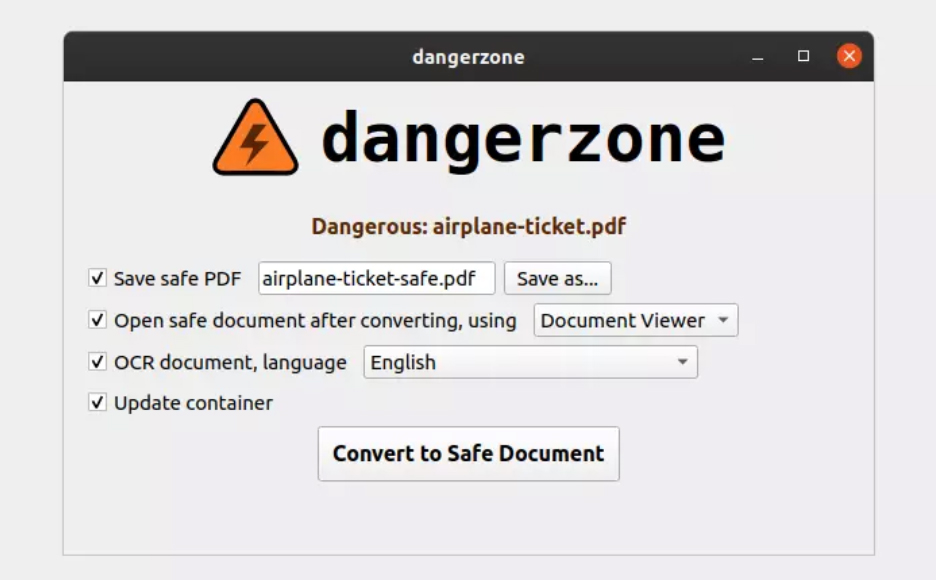
DangerZone giúp loại bỏ mã độc cho tài liệu Ảnh chụp màn hình |
Tại dòng ORC document, bạn có thể chọn ngôn ngữ để chương trình nhận diện chữ viết trên hình ảnh chuyển thành văn bản.
Bấm nút Convert to Safe Document để bắt đầu xử lý tệp tin và lưu thành dữ liệu an toàn cho bạn.



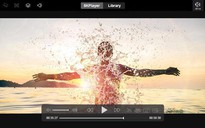


Bình luận (0)